Le immagini animate GIF (Graphics Interchange Format), rappresentano notoriamente un buon compromesso fra la leggerezza e la gestibilità di un file immagine e la chiarezza "dimostrativa" di un video. Per produrre animazioni GIF, una buona risorsa è ScreenToGif, progetto gratuito ed open source, privo di virus (v. report di VirusTotal per l'ultima versione del programma, la 2.41) e disponibile sia in versione installabile che portabile, sia light che standard.
Daremo un'occhiata alla versione portabile standard, che richiede .NET 8 Desktop runtime (scaricabile da qui nella sezione "Run desktop apps") e comporta comunque alcune modifiche del registro e l'aggiunta di file e cartelle; per i dettagli, si rimanda al consueto allegato all'articolo, in cui sono disponibili il file HTM (o, in alternativa, il report da aprire con SoftDetective) con le modifiche apportate dall'applicazione al sistema.
Nel sito del programma, ci sono istruzioni e, ovviamente, animazioni GIF che illustrano bene il funzionamento di ScreenToGif (qui e qui ad esempio), disponibili anche in italiano, cambiando la lingua in alto a destra nella pagina.
Appena avviato, il programma ci propone subito di scegliere come utilizzarlo, ma se preferiamo personalizzarlo possiamo andare in Options per impostare la lingua e altri parametri d'uso:
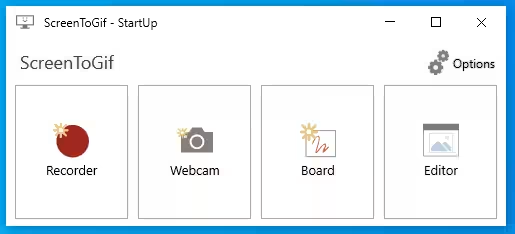
Le impostazioni e le personalizzazioni a disposizione sono numerose e, essendo disponibili anche in italiano, sarebbe dispersivo presentarle tutte; tuttavia è doveroso segnalare: l'avvio con Windows, la possibile compresenza di più istanze, la gestione degli aggiornamenti automatici, la frequenza degli screenshot (che comporranno la GIF) basata su intervalli di tempo o attività dell'utente, la durata del conto alla rovescia prima dell'acquisizione, la personalizzazione dell'editor e dell'interfaccia (due disponibili), la possibilità di lavorare in rete e di migliorare i risultati usando FFmpeg e Gifski.
Le possibilità di registrare dalla webcam oppure da una lavagna inclusa nel programma sono degne di nota, tuttavia in seguito ci concentreremo sulla registrazione dell'attività dell'utente nel sistema operativo. Usando la nuova interfaccia (apparentemente non tradotta per intero), possiamo scegliere se impostare l'area di registrazione in base a una finestra, uno schermo o a "mano libera", decidendo anche la temporizzazione e i criteri dell'acquisizione ("manuale" equivale a screenshot singoli):
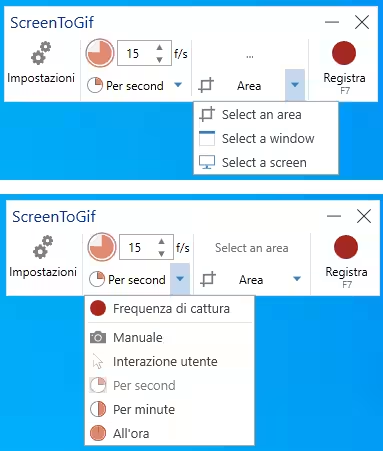
Selezionando ad esempio la finestra del browser e l'acquisizione a 15 frame al secondo, registriamo brevemente come scaricare il programma da GitHub. Finita l'acquisizione viene aperto in automatico l'editor, anch'esso ricco di funzionalità con cui possiamo decidere quali frame tenere, rimuovere frame duplicati, reimpostare le dimensioni, aggiungere una didascalia o un testo, sfocare alcune parti in diversi modi, impostare i colori per le attività del mouse, etc. Al momento del salvataggio possiamo inoltre decidere se rendere ciclica l'animazione e impostarne la qualità. Il prodotto finale, senza ottimizzazioni e personalizzazioni varie, è questa GIF di poco più di 3 MB per circa 19 secondi con risoluzione 890x770.
Potrebbe essere talvolta necessario, ad esempio per illustrare alcune operazioni da compiere in sequenza, essere in grado di seguire il puntatore del mouse, senza tuttavia registrare l'intero schermo (che aumenterebbe la risoluzione e il peso in MB della GIF e rischierebbe di rendere il puntatore del mouse troppo piccolo da localizzare). Fra le sue modalità, ScreenToGif ne ha una apposita, attivabile in Impostazioni / Registrazione / Abilita inseguimento cursore; prima di fruirne ci verrà chiesto di scegliere un tasto da associare a tale forma di acquisizione (nei test abbiamo usato F1, non tutti sono utilizzabili). In seguito dovremo selezionare la grandezza dell'area e poi usare il tasto scelto, tenendo presente che il cursore non risulterà automaticamente al centro dell'area di registrazione, ma la sposterà quando si avvicinerà ai bordi. Il risultato di un test è stato ad esempio questo.
Se si preferisce un'inquadratura più ad ampio raggio, è possibile ridurre la finestra di una macchina virtuale, così da registrarne tutto il monitor (virtuale), ottenendo un compromesso fra chiarezza delle procedure illustrate e dimensioni della GIF. Ecco un esempio.







